8 moduri de a repara instalarea Windows 10 blocată
Publicat: 2021-10-15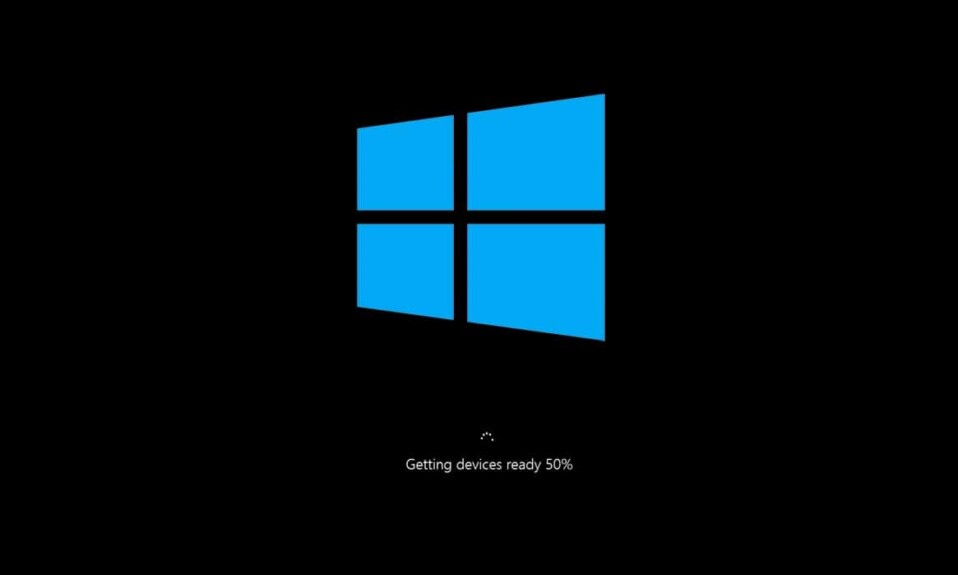
Actualizarea periodică a sistemului de operare este esențială pentru a menține sistemul în siguranță. Cu toate acestea, problema instalării Windows 10 blocată la 46% îl transformă într-un proces îndelungat. Dacă și tu te confrunți cu problema menționată și cauți o soluție, ești la locul potrivit. Vă oferim un ghid perfect care vă va ajuta să rezolvați problema Fall Creators Update. Deci, continuă să citești!
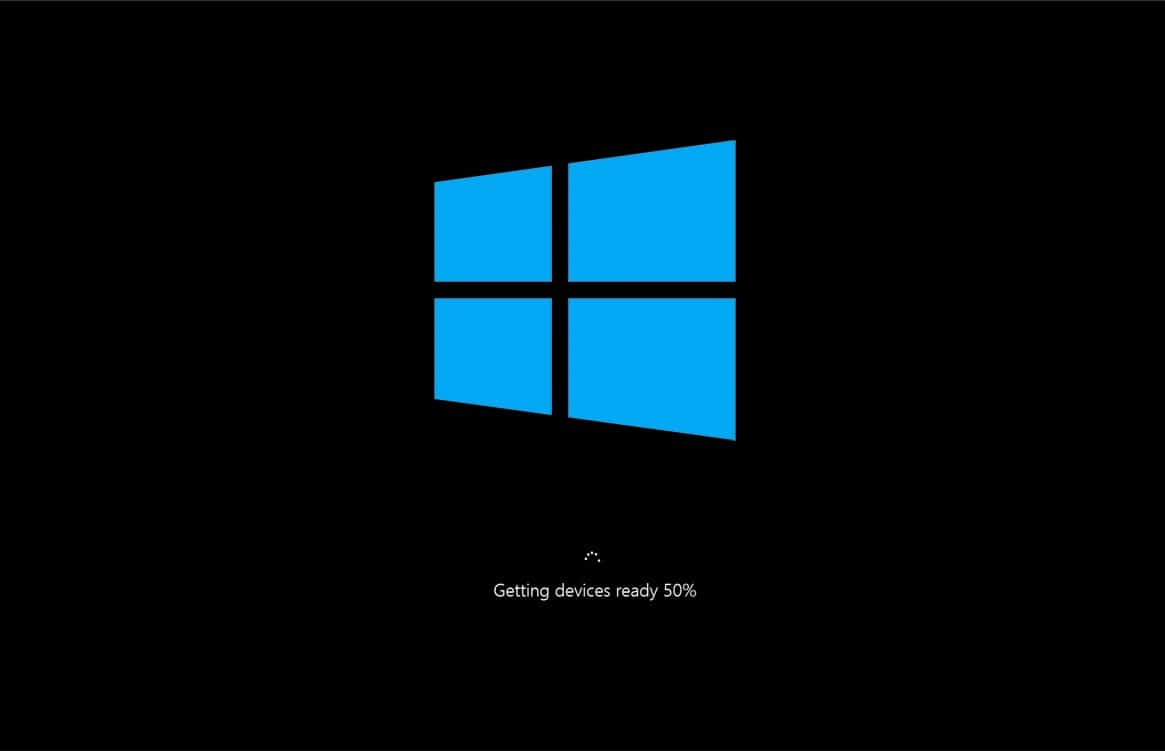
Cuprins
- Cum să remediați instalarea Windows 10 blocată la o problemă de 46 la sută
- Metoda 1: Rulați instrumentul de depanare Windows Update
- Metoda 2: Efectuați pornirea curată
- Metoda 3: Redenumiți folderul de distribuție software
- Metoda 4: Rulați Scanarea SFC și DISM
- Metoda 5: Eliberați spațiu pe disc
- Metoda 6: Actualizați/Reinstalați driverul de rețea
- Metoda 7: Dezactivați paravanul de protecție Windows Defender
- Metoda 8: Dezactivați temporar antivirusul
Cum să remediați instalarea Windows 10 blocată la o problemă de 46 la sută
În această secțiune, am compilat o listă de metode pentru a remedia problema Fall Creators Update blocat la 46% și le-am aranjat în funcție de confortul utilizatorului. Dar înainte de a explora direct metodele, verificați aceste soluții de bază de depanare enumerate mai jos:
- Asigurați-vă că aveți o conexiune la internet activă pentru a vă actualiza Windows și pentru a descărca fișierele fără efort.
- Dezactivați software-ul antivirus de la terți instalat în sistemul dvs. și deconectați clientul VPN, dacă există.
- Verificați dacă există spațiu suficient în C: Drive pentru a descărca fișierele de actualizare.
- Utilizați Windows Clean Boot pentru a analiza dacă aplicațiile sau programele terțe nedorite cauzează problema. Apoi, dezinstalează-le.
Metoda 1: Rulați instrumentul de depanare Windows Update
Depanarea sistemului este una dintre metodele ușoare de a remedia problema blocată la instalarea Windows 10. Dacă vă depanați sistemul, va avea loc următoarea listă de acțiuni:
- Windows Update Services este oprit de sistem.
- Dosarul C:\Windows\SoftwareDistribution este redenumit în C:\Windows\SoftwareDistribution.old
- Toată memoria cache de descărcare prezentă în sistem este ștearsă.
- În cele din urmă, serviciul de actualizare Windows este repornit .
Deci, urmați instrucțiunile de mai jos pentru a rula instrumentul de depanare automată în sistemul dvs.:
1. Apăsați tasta Windows și tastați Panou de control în bara de căutare, așa cum se arată.
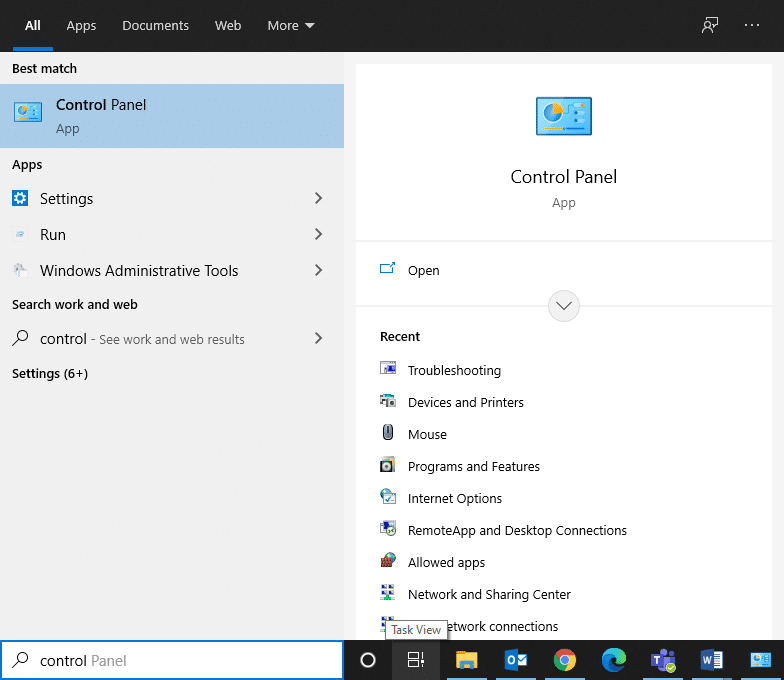
2. Deschideți Panoul de control din rezultatele căutării.
3. Acum, căutați opțiunea de depanare folosind bara de căutare și faceți clic pe ea.
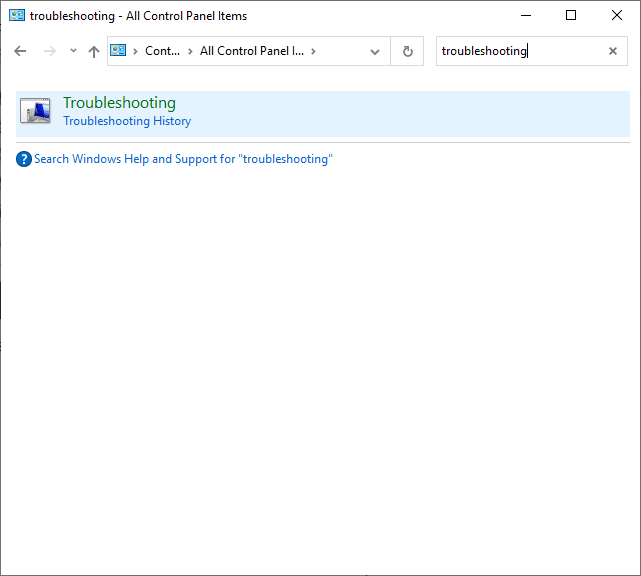
4. Apoi, faceți clic pe opțiunea View all din panoul din stânga.
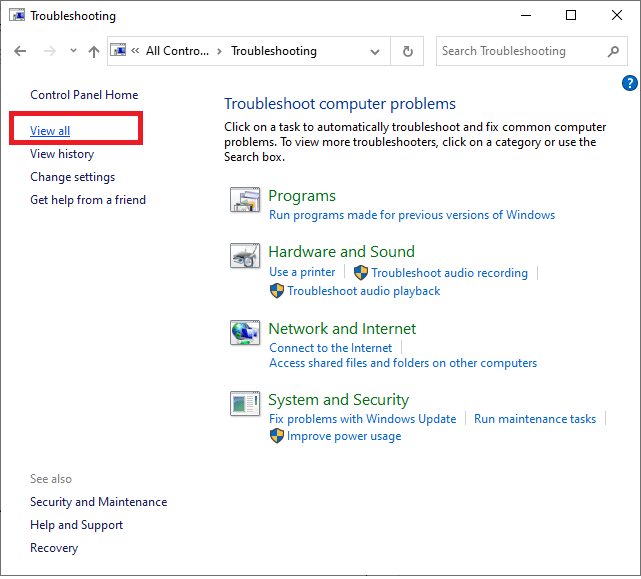
5. Derulați în jos și selectați Actualizare Windows așa cum este descris.
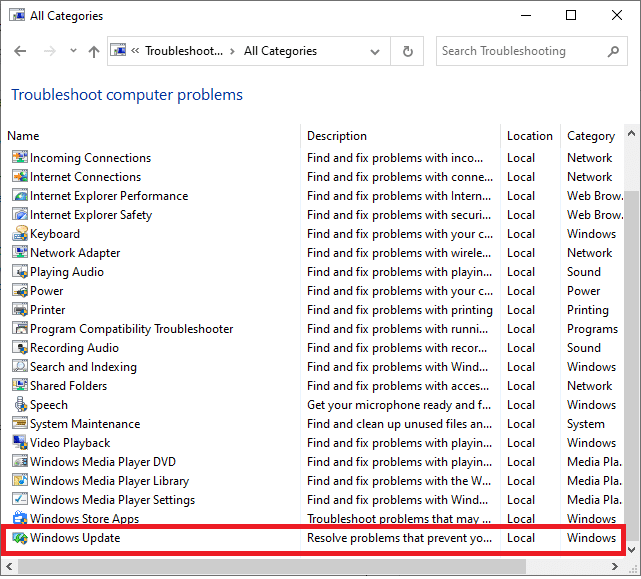
6. Apoi, selectați Avansat așa cum se arată mai jos.
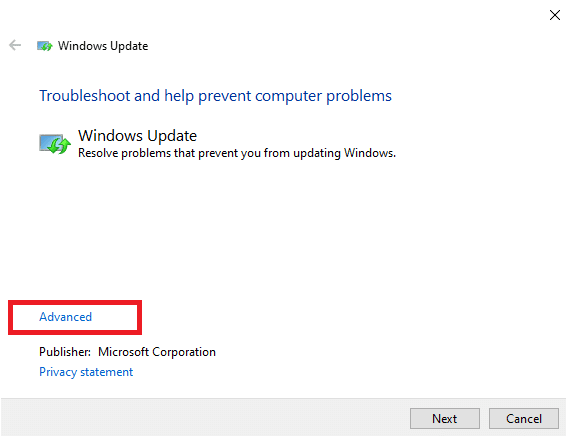
7. Aici, asigurați-vă că caseta de lângă Aplicare reparații automat este bifată și faceți clic pe Următorul .
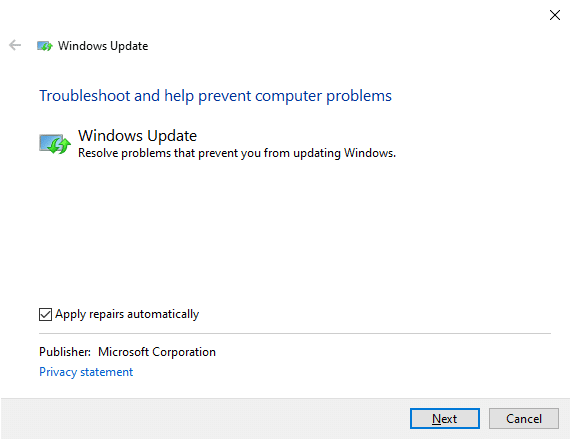
8. Urmați instrucțiunile de pe ecran pentru a finaliza procesul de depanare.
De cele mai multe ori, procesul de depanare va rezolva problema blocată a actualizării Fall Creator. După aceea, încercați să rulați din nou actualizarea Windows.
Notă: instrumentul de depanare vă informează dacă poate identifica și remedia problema. Dacă scrie că nu a putut identifica problema, încercați restul metodelor discutate în acest articol.
Metoda 2: Efectuați pornirea curată
Urmați pașii menționați mai jos pentru a remedia problemele legate de instalarea Windows 10 blocată la 46 la sută.
Notă: Asigurați-vă că vă conectați ca administrator pentru a efectua o pornire curată a Windows.
1. Pentru a lansa caseta de dialog Run , apăsați împreună tastele Windows + R.
2. Introduceți comanda msconfig și faceți clic pe OK .
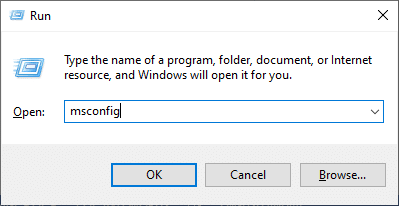
3. Apoi, comutați la fila Servicii din fereastra Configurare sistem .
4. Bifați caseta de lângă Ascunde toate serviciile Microsoft și faceți clic pe butonul Dezactivați toate așa cum este evidențiat.
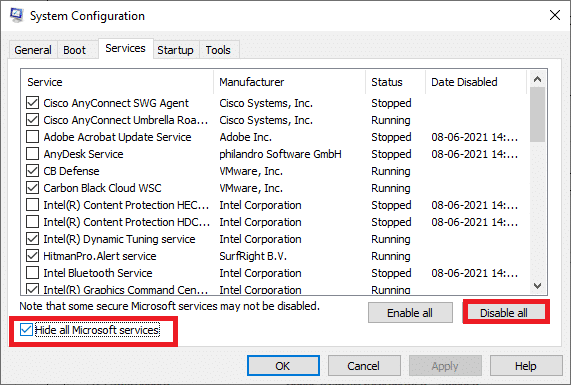
5. Acum, comutați la fila Pornire și faceți clic pe linkul Deschideți Managerul de activități, așa cum este prezentat mai jos.
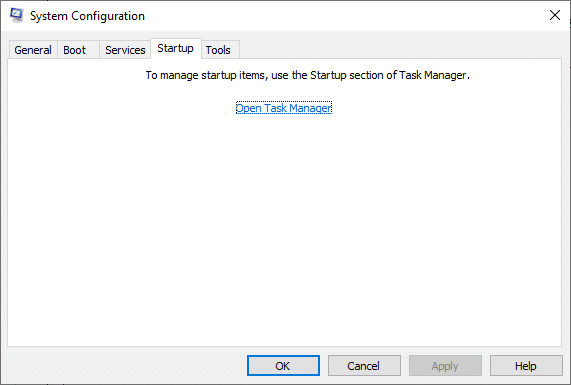
6. Comutați la fila Startup din fereastra Task Manager .
7. Apoi, selectați sarcinile de pornire nesolicitate și faceți clic pe Dezactivare din colțul din dreapta jos, așa cum este evidențiat
De exemplu, am arătat cum să dezactivați Skype ca element de pornire.
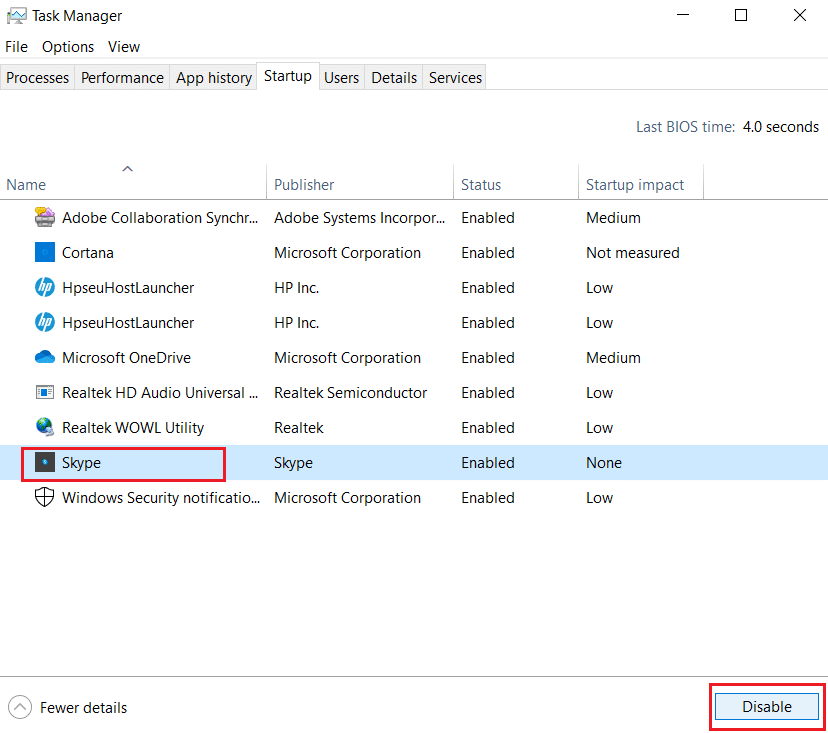
8. Ieșiți din Task Manager și faceți clic pe Aplicare > OK în fereastra Configurare sistem pentru a salva modificările.
9. În cele din urmă, reporniți computerul .
Citiți și: Efectuați o pornire curată în Windows 10
Metoda 3: Redenumiți folderul de distribuție software
De asemenea, puteți remedia problema blocată Fall Creators Update prin redenumirea folderului SoftwareDistribution după cum urmează:
1. Tastați cmd în bara de căutare Windows . Faceți clic pe Run as administrator pentru a lansa Command Prompt.
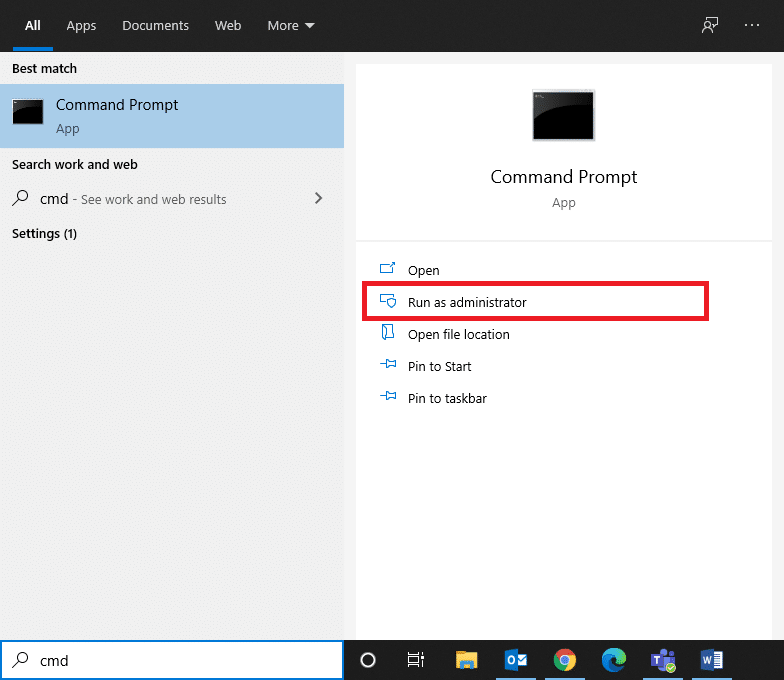
2. Introduceți următoarele comenzi una câte una și apăsați Enter după fiecare comandă.
biți de oprire net net stop wuauserv net stop cryptSvc net stop msserver
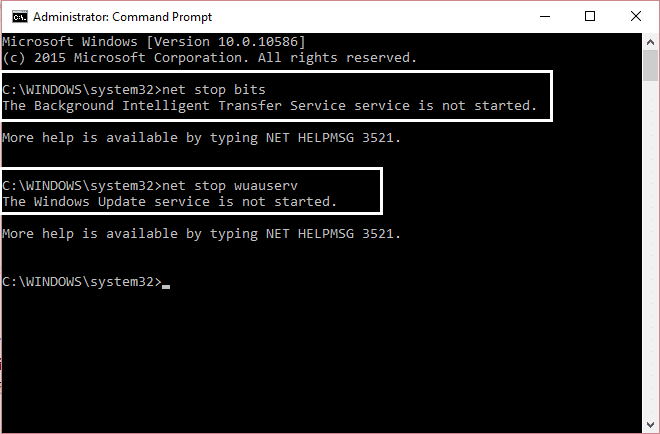
3. Acum, tastați comanda dată mai jos pentru a redenumi folderul Software Distribution și apăsați Enter .
ren C:\Windows\SoftwareDistribution SoftwareDistribution.old
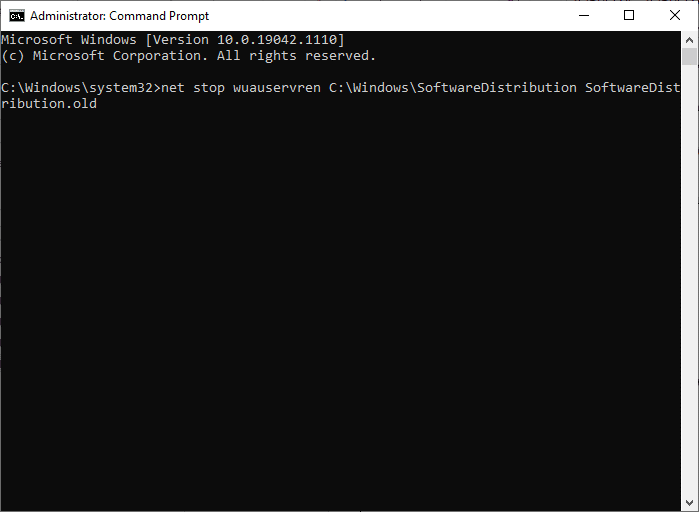
4. Din nou, executați comenzile date pentru a reseta folderul Windows și a-l redenumi.
net start wuauserv net start cryptSvc biți net de pornire net start msserver
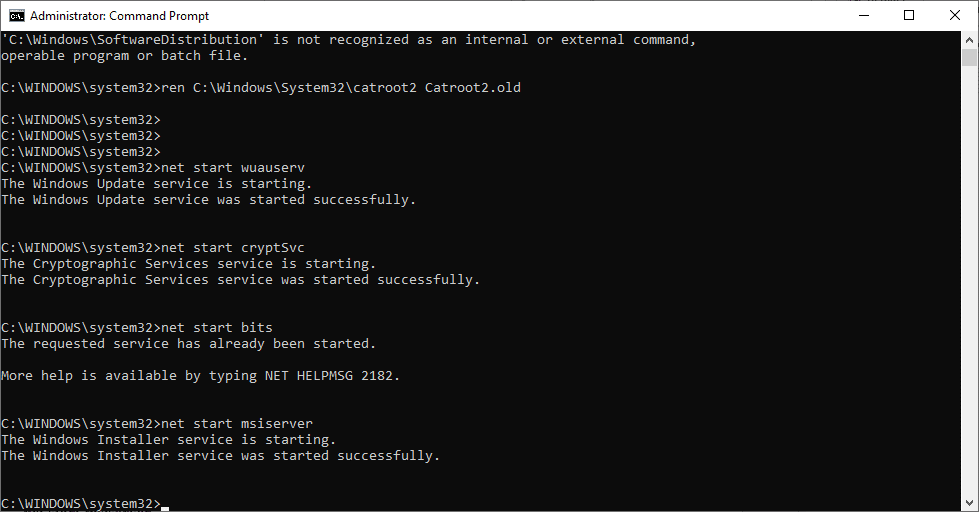
5. Reporniți sistemul și verificați dacă problema blocată cu instalarea Windows 10 este rezolvată acum.

Citiți și: Cum se remediază eroarea 0x80300024
Metoda 4: Rulați Scanarea SFC și DISM
Utilizatorii Windows 10 își pot scana și repara automat fișierele de sistem, rulând System File Checker . Este un instrument încorporat care permite, de asemenea, utilizatorului să șteargă fișierele corupte.
1. Lansați Command Prompt cu privilegii administrative, ca mai devreme.
2. Tastați sfc /scannow și apăsați tasta Enter .
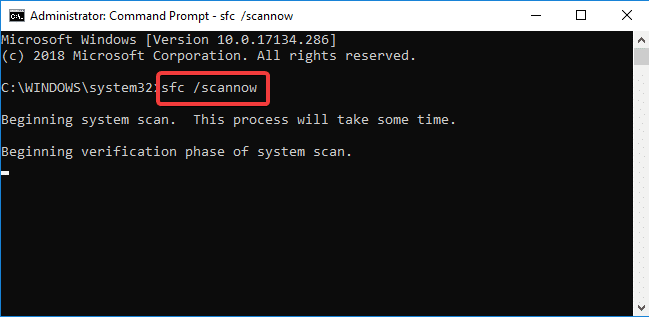
3. System File Checker va începe procesul. Așteptați declarația de verificare completată 100 % .
4. Acum, tastați Dism /Online /Cleanup-Image /CheckHealth și apăsați Enter .
Notă: Comanda CheckHealth determină dacă există vreo imagine locală Windows 10 coruptă.
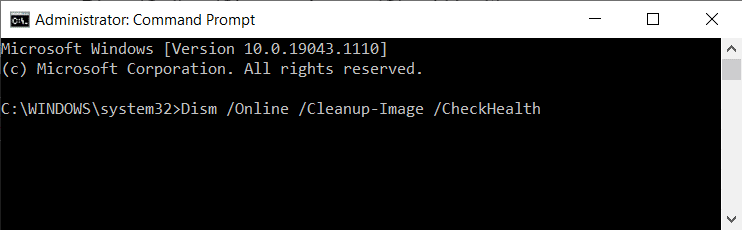
5. Apoi, tastați comanda dată mai jos și apăsați Enter.
DISM.exe /Online /Cleanup-Image /ScanHealth
Notă: Comanda ScanHealth efectuează o scanare mai avansată și determină dacă imaginea sistemului de operare are probleme.
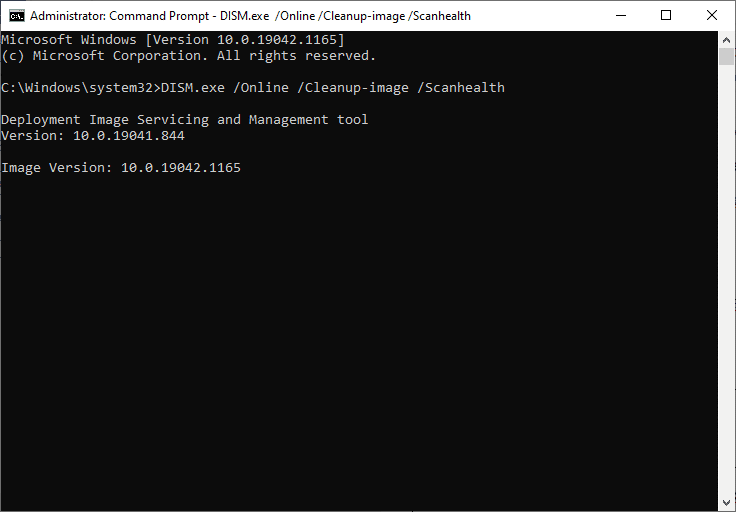
6. Apoi, executați comanda DISM /Online /Cleanup-Image /RestoreHealth , așa cum se arată. Va repara automat problemele.
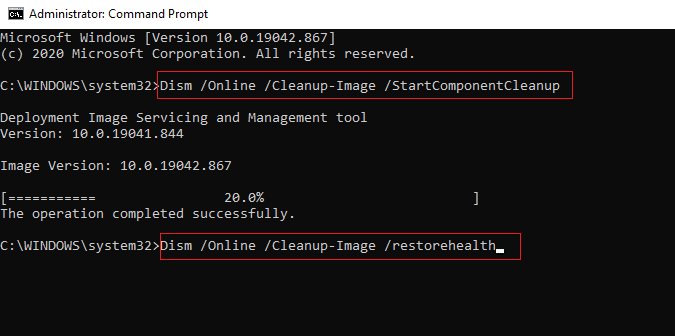
7. Reporniți computerul și verificați dacă problema menționată este rezolvată sau nu.
Metoda 5: Eliberați spațiu pe disc
Actualizarea Windows nu va fi finalizată dacă nu aveți suficient spațiu pe disc în sistem. Prin urmare, încercați să ștergeți aplicațiile și programele nedorite folosind Panoul de control:
1. Navigați la Panoul de control implementând pașii menționați în Metoda 1 .
2. Schimbați opțiunea Vizualizare după la Pictograme mici și faceți clic pe Programe și caracteristici, după cum se arată.
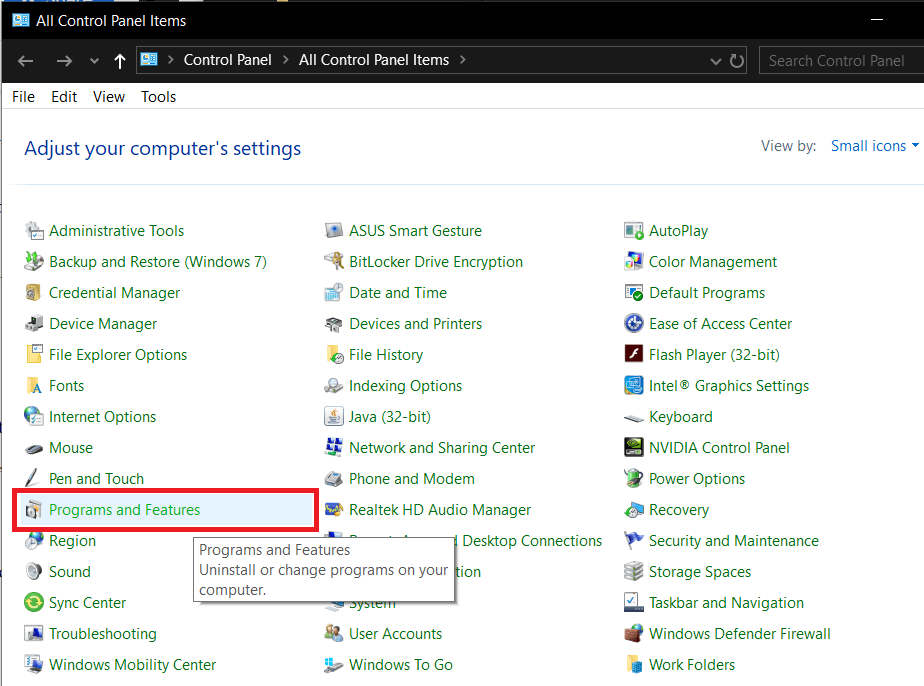
3. Aici, selectați aplicațiile/programele utilizate rar din listă și faceți clic pe Dezinstalare, așa cum este evidențiat.
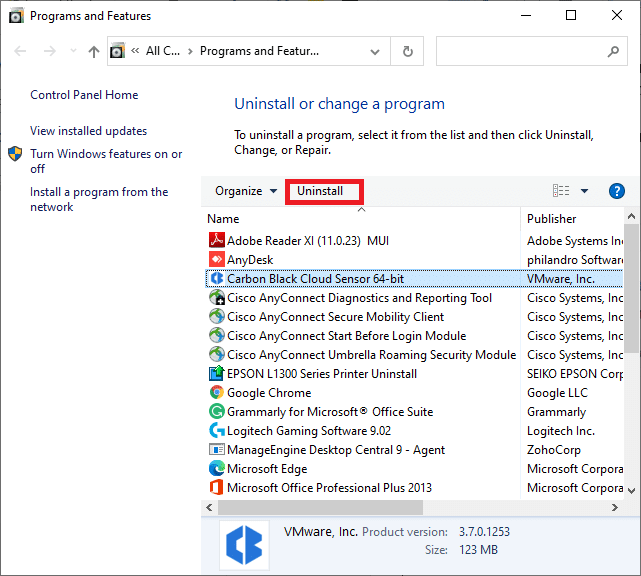
4. Acum, confirmați solicitarea făcând clic pe Dezinstalare.
5. Repetați același lucru pentru toate astfel de programe și aplicații.
Citește și: Ce este Windows 10 Boot Manager?
Metoda 6: Actualizați/Reinstalați driverul de rețea
Pentru a rezolva problema blocată cu instalarea Windows 10 în sistemul dvs., actualizați sau reinstalați driverele de sistem la cea mai recentă versiune relevantă pentru lansator.
Metoda 6A: Actualizați driverul de rețea
1. Apăsați tastele Windows + X și selectați Manager dispozitive , după cum se arată.
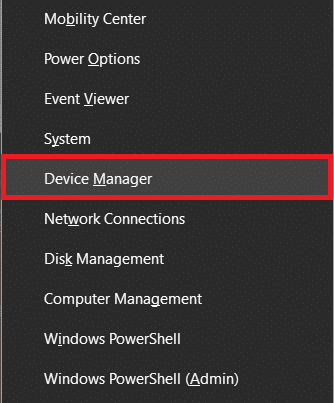
2. Faceți dublu clic pe Adaptoare de rețea pentru a-l extinde.
3. Acum, faceți clic dreapta pe driverul de rețea și faceți clic pe Actualizare driver , așa cum este evidențiat.
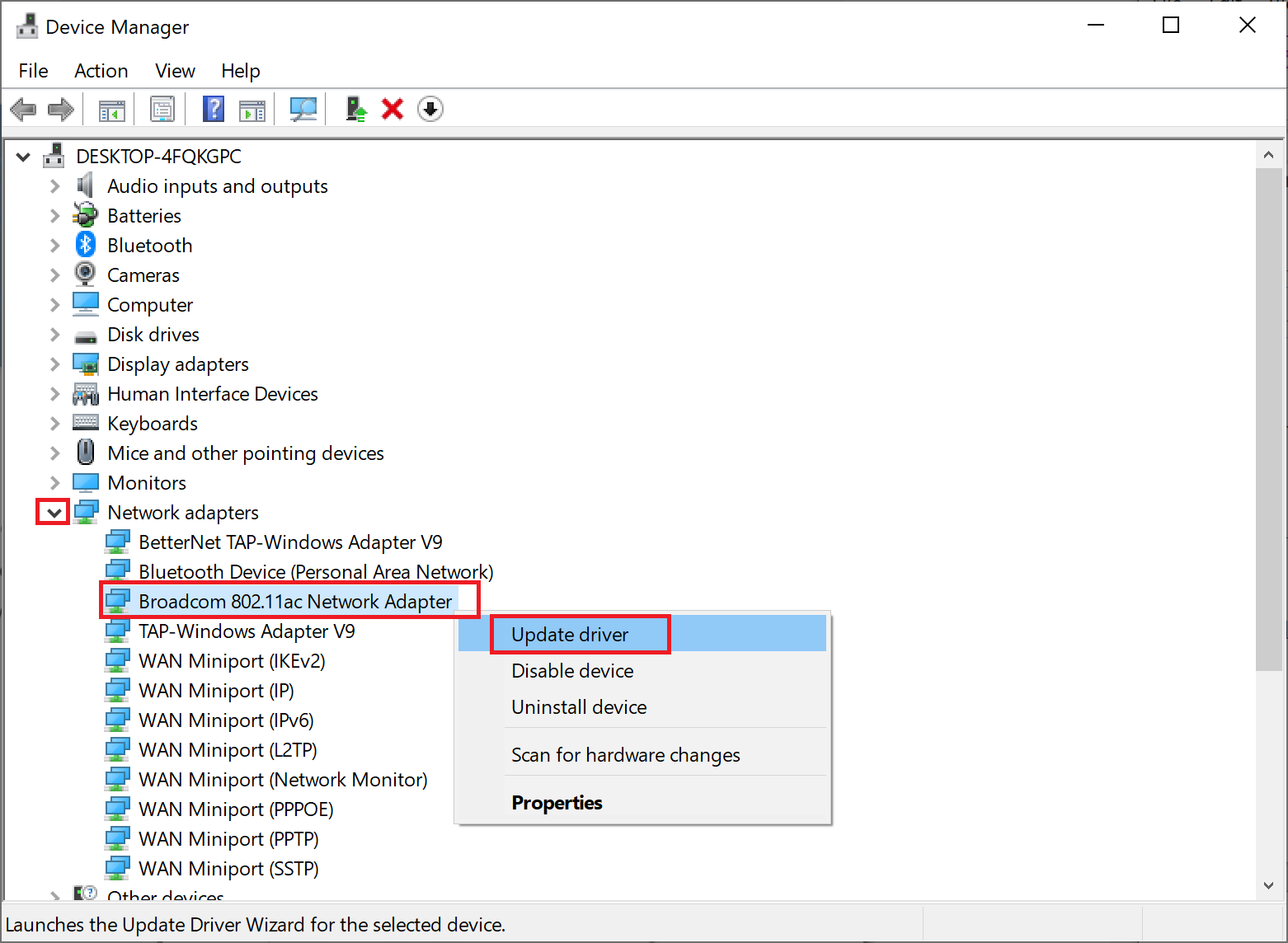
4. Aici, faceți clic pe Căutare automată pentru drivere pentru a descărca și instala cel mai recent driver automat.
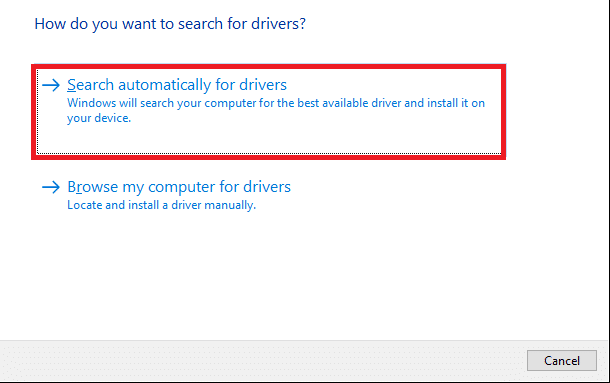
Reporniți computerul și verificați dacă actualizarea Fall Creators blocat la 46 la sută problema este rezolvată.
Metoda 6B: Reinstalați driverul de rețea
1. Lansați Device Manager și extindeți Network Adapters , ca mai devreme.
2. Acum, faceți clic dreapta pe driverul de rețea și selectați Uninstall device .
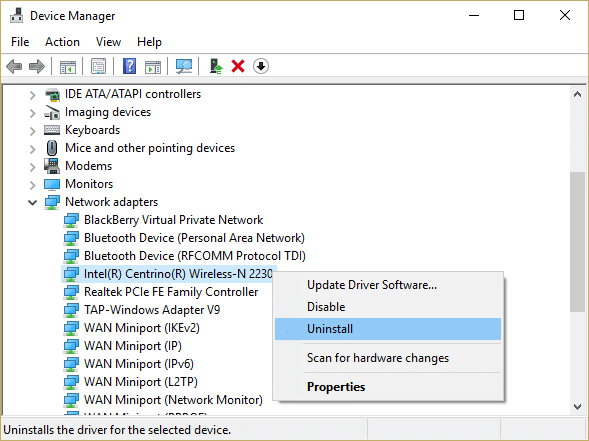
3. Pe ecran va fi afișat un prompt de avertizare. Bifați caseta Ștergeți software-ul driverului pentru acest dispozitiv și faceți clic pe Dezinstalare .
4. Descărcați și instalați driverele prin intermediul site-ului web al producătorului. Faceți clic aici pentru a descărca drivere de rețea Intel.
5. Apoi, urmați instrucțiunile de pe ecran pentru a finaliza instalarea și a rula executabilul.
În cele din urmă, verificați dacă problema este rezolvată acum.
Metoda 7: Dezactivați paravanul de protecție Windows Defender
Unii utilizatori au raportat că instalarea Windows 10 blocată la 46 la sută problema a dispărut atunci când Windows Defender Firewall a fost dezactivat. Urmați acești pași pentru a-l dezactiva:
1. Lansați Panoul de control conform instrucțiunilor din Metoda 1.
2. Selectați opțiunea Vizualizare după categorie și faceți clic pe Sistem și securitate , așa cum se arată mai jos.
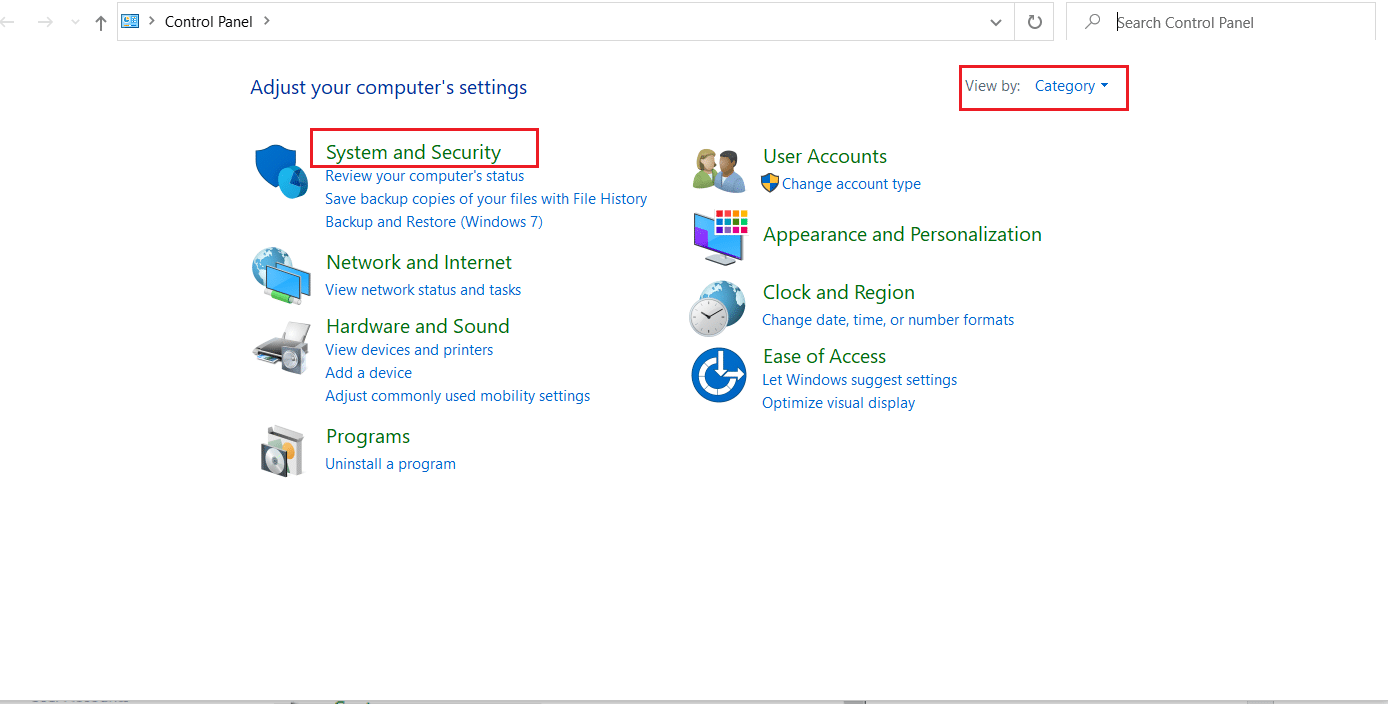
3. Acum, faceți clic pe opțiunea Windows Defender Firewall .
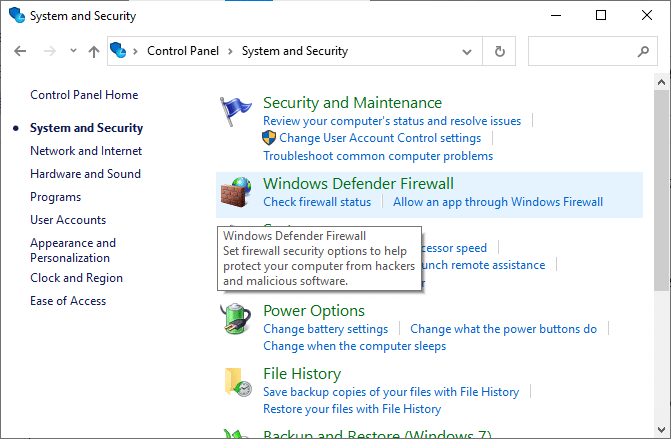
4. Selectați Activați sau dezactivați paravanul de protecție Windows Defender din panoul din stânga.
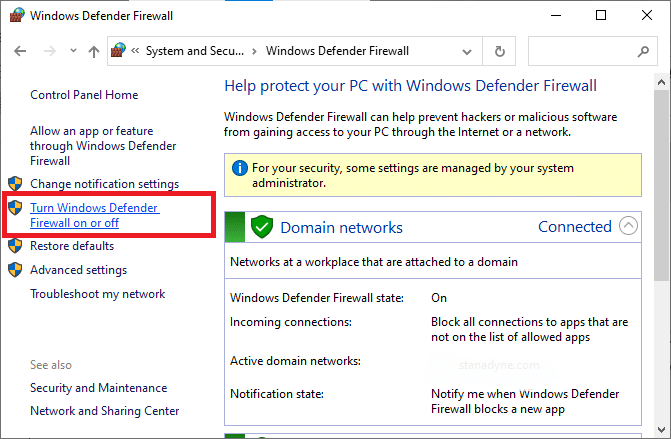
5. Acum, selectați opțiunea Dezactivare Windows Defender Firewall (nerecomandat) în toate setările de rețea, așa cum este ilustrat mai jos.
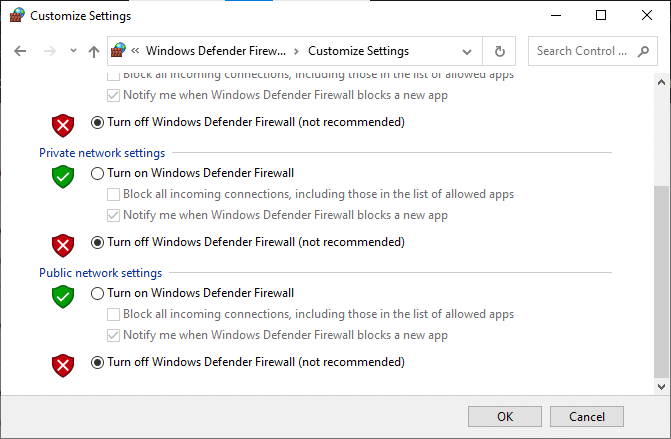
6. Reporniți computerul cu Windows 10.
Citiți și: Cum să blocați sau să deblocați programe în paravanul de protecție Windows Defender
Metoda 8: Dezactivați temporar antivirusul
Dacă doriți să dezactivați temporar antivirusul, urmați pașii enumerați în această metodă.
Notă: pașii pot diferi de la software la software. Aici este luat ca exemplu Avast Free Antivirus .
1. Navigați la pictograma Antivirus din bara de activități și faceți clic dreapta pe ea.
2. Acum, selectați opțiunea de setări antivirus . Exemplu: pentru Avast antivirus , faceți clic pe Avast shields control.
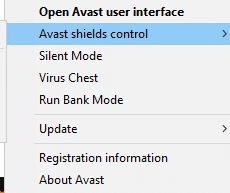
3. Dezactivați temporar Avast utilizând opțiunile de mai jos:
- Dezactivați timp de 10 minute
- Dezactivați timp de 1 oră
- Dezactivați până când computerul este repornit
- Dezactivează definitiv
4. Alegeți opțiunea în funcție de confortul dvs. și verificați dacă problema actualizării Fall Creators este rezolvată acum.
Recomandat:
- 5 moduri de a repara clientul Steam
- Cum să închei o sarcină în Windows 10
- Remediați eroarea DISM 87 în Windows 10
- Cum să ștergeți fișierele Win Setup în Windows 10
Sperăm că acest ghid a fost util și că ați reușit să remediați instalarea Windows 10 blocată la o problemă de 46% . Spuneți-ne care metodă a funcționat cel mai bine pentru dvs. De asemenea, dacă aveți întrebări/sugestii cu privire la acest articol, atunci nu ezitați să le trimiteți în secțiunea de comentarii de mai jos.
